InDesign 教程「20」,如何添加阴影效果?
2023-09-21 430欢迎观看indesign教程,小编带大家学习 InDesign 的基本工具和使用技巧,了解如何将创意效果应用于内容。
InDesign提供了许多创造性效果,包括透明度或对象的透视效果,以及阴影等。在本文中,我们将在「属性」面板中获得使用效果的概述,并将阴影应用于内容。
在「属性」面板或「效果」面板中对内容应用创造性效果。使用「属性」面板,将对此文本及其下的行应用果。在「工具」面板中选择「选择工具」,然后单击以选择这组内容。
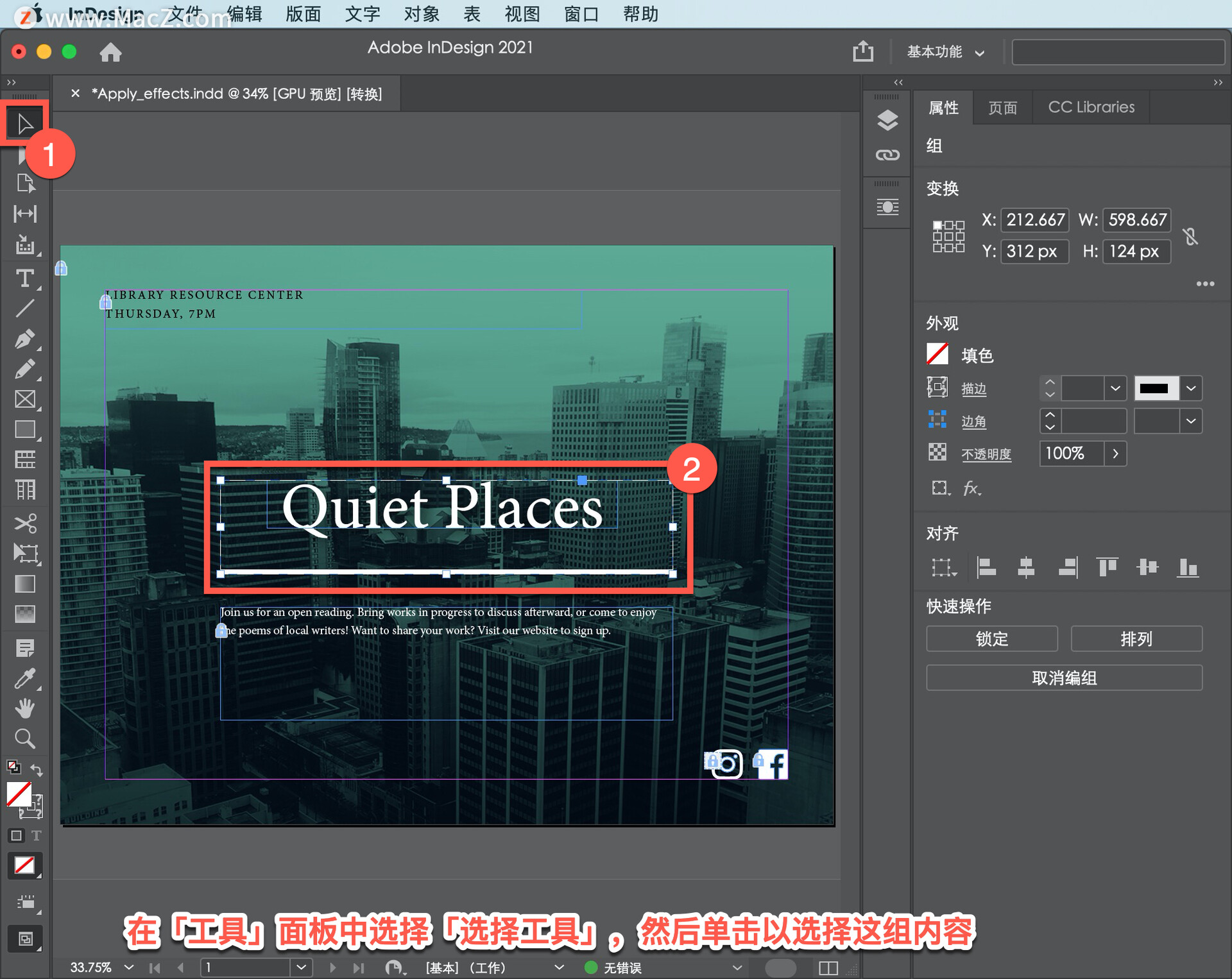
要放大一点,选择「视图」-「放大」。
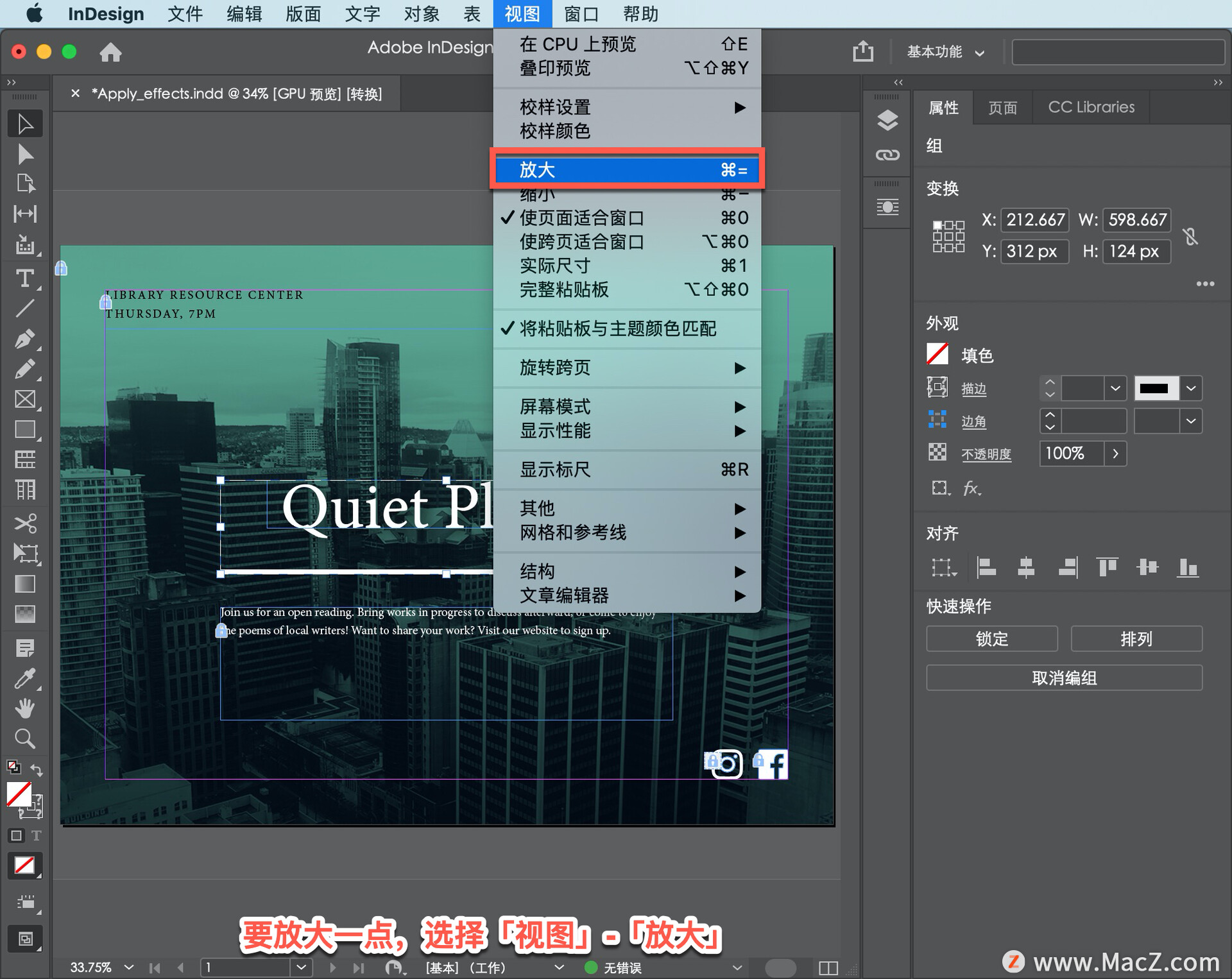
在右侧的「属性」面板中,可以看到此处的效果选项。
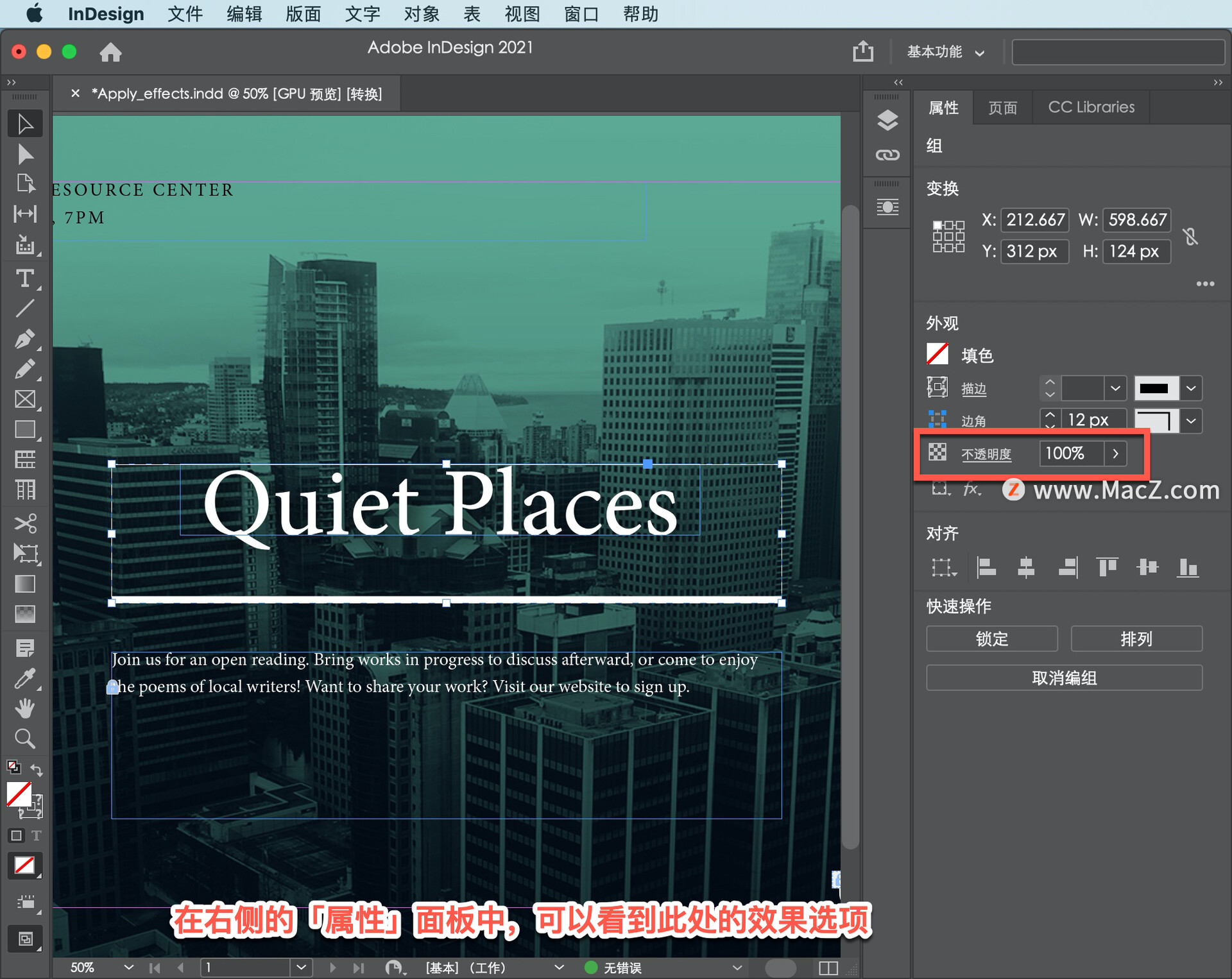
如果要使内容透明,可以调整不透明度。单击「不透明度」值右侧的箭头,然后向左拖动滑块。
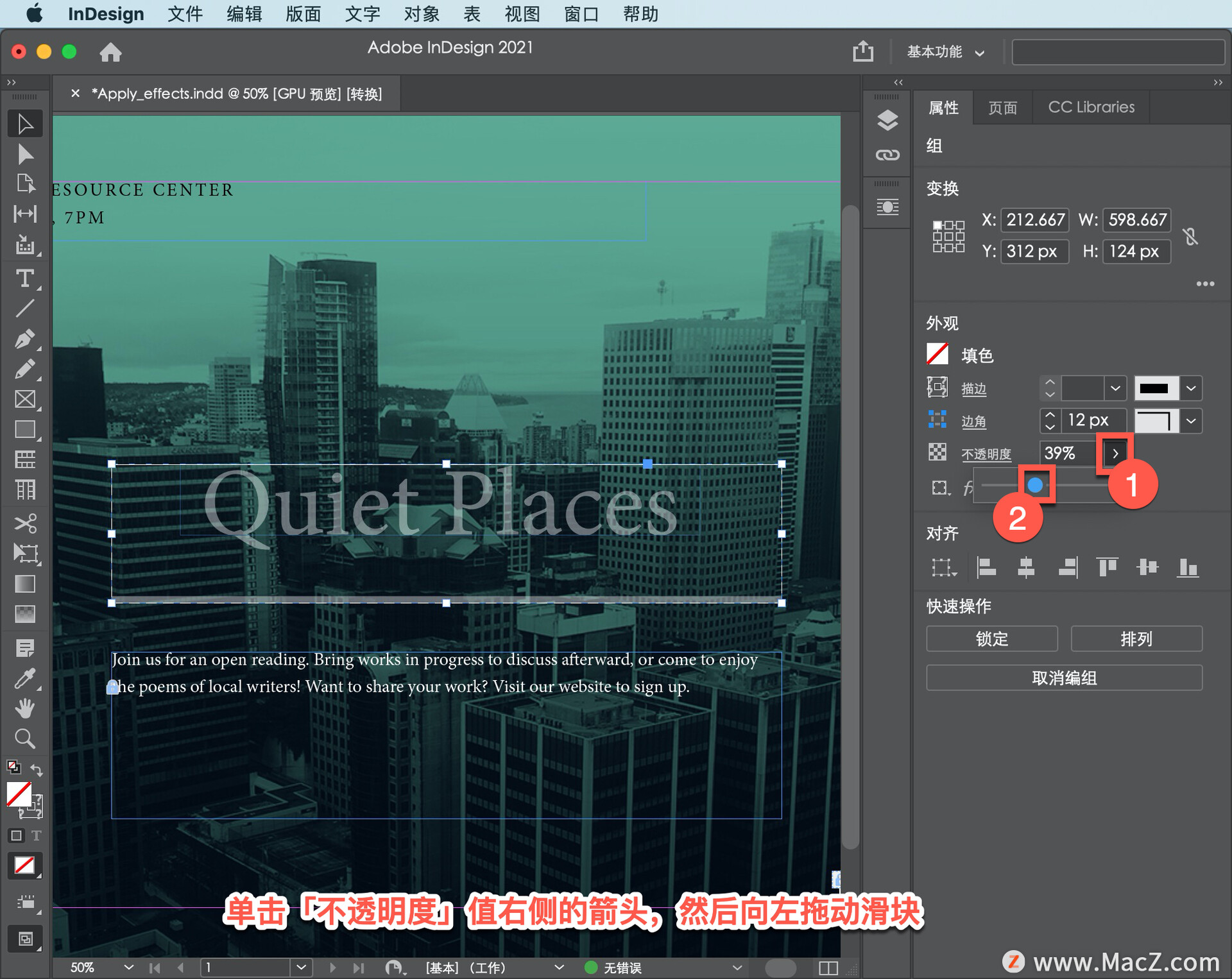
拖动时,注意所选内容如何变得更加透明。一个有用的透明度示例是文本可读性。
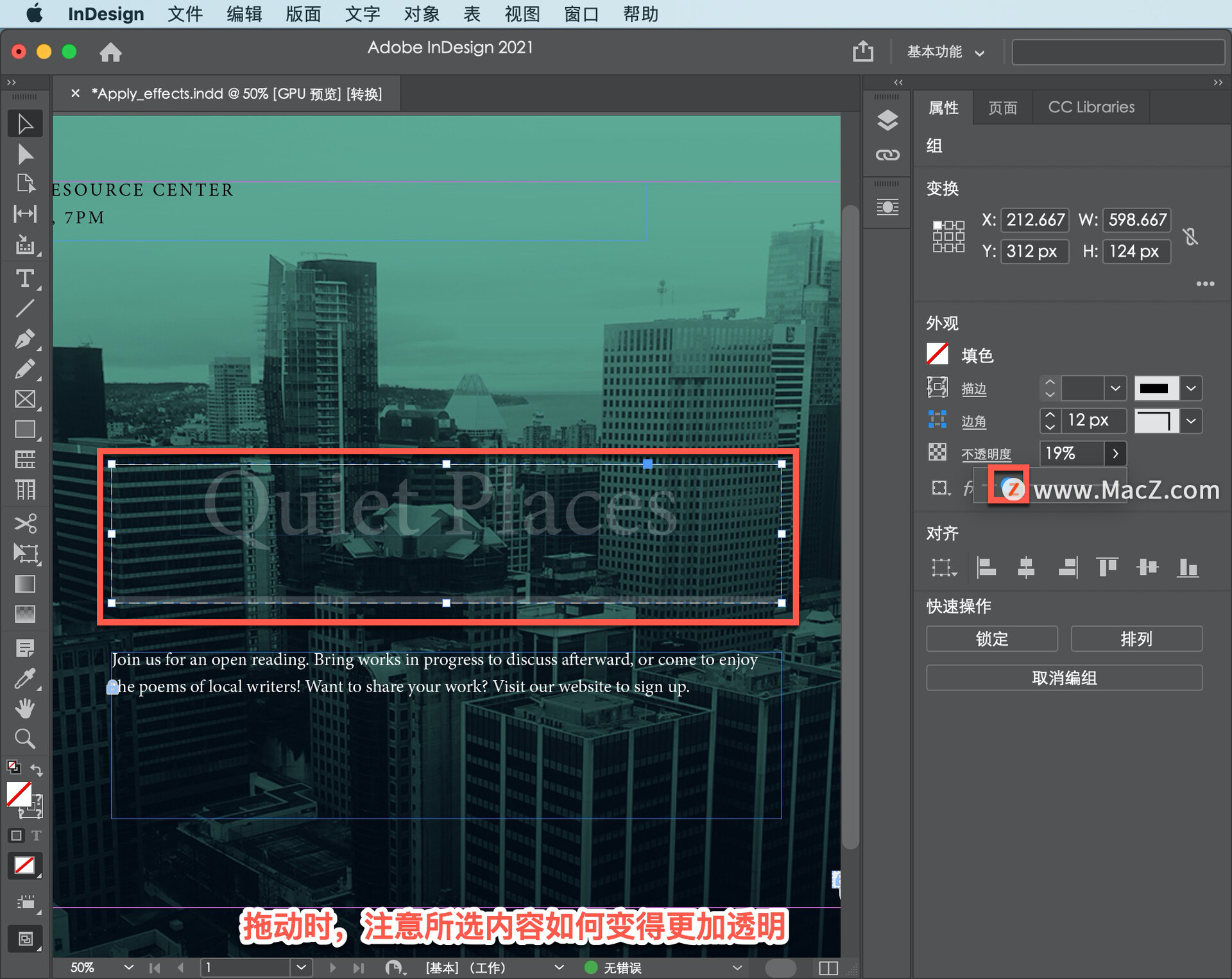
在图像顶部添加一个带有颜色填充的框架,这样就可以在上面键入文本,使其更具可读性。确保将滑块一直向右拖动,使其再次处于100%。
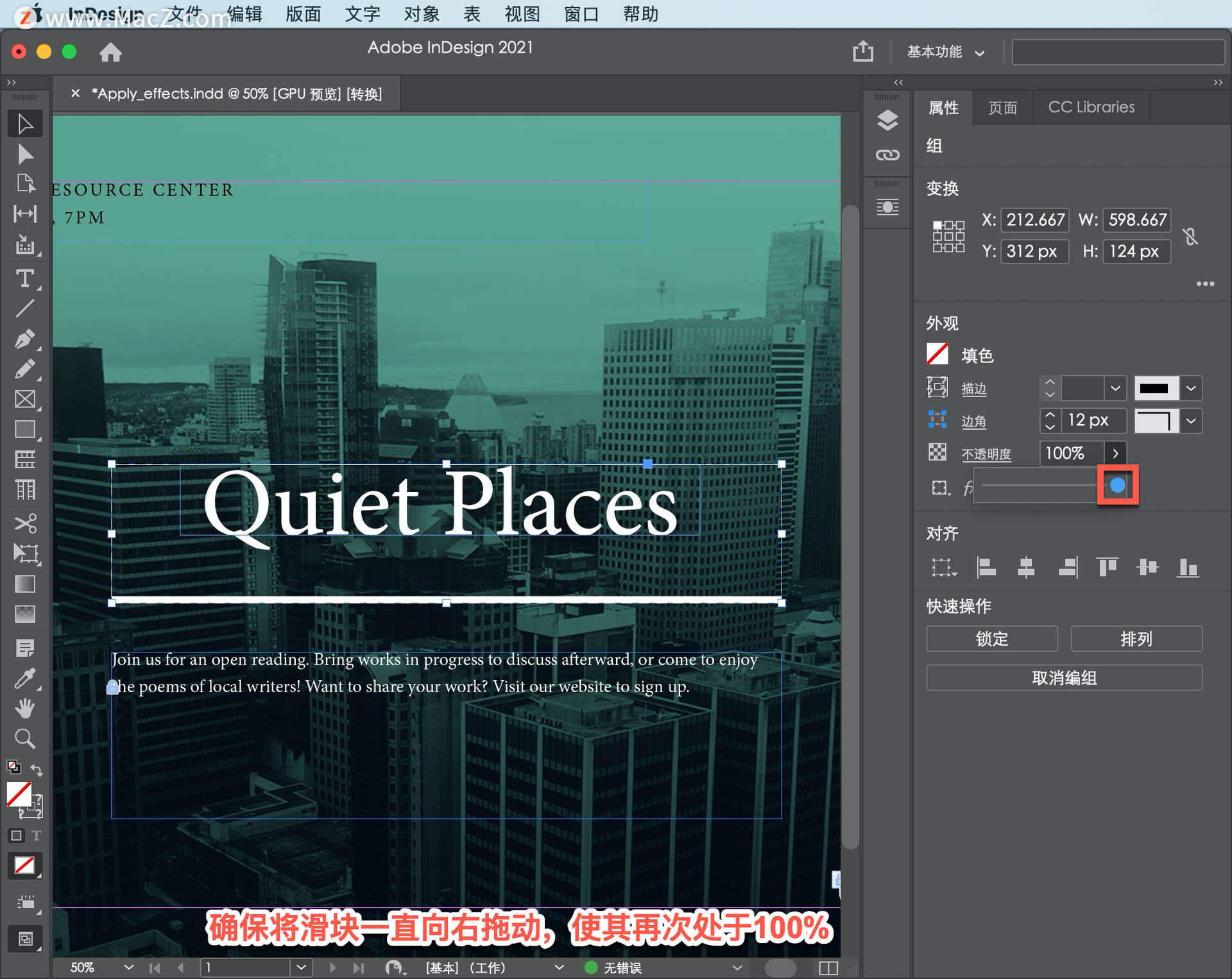
现在,如果要对选定内容应用效果,单击此处的「向选定目标添加对象效果」选项,将看到可用效果的列表。
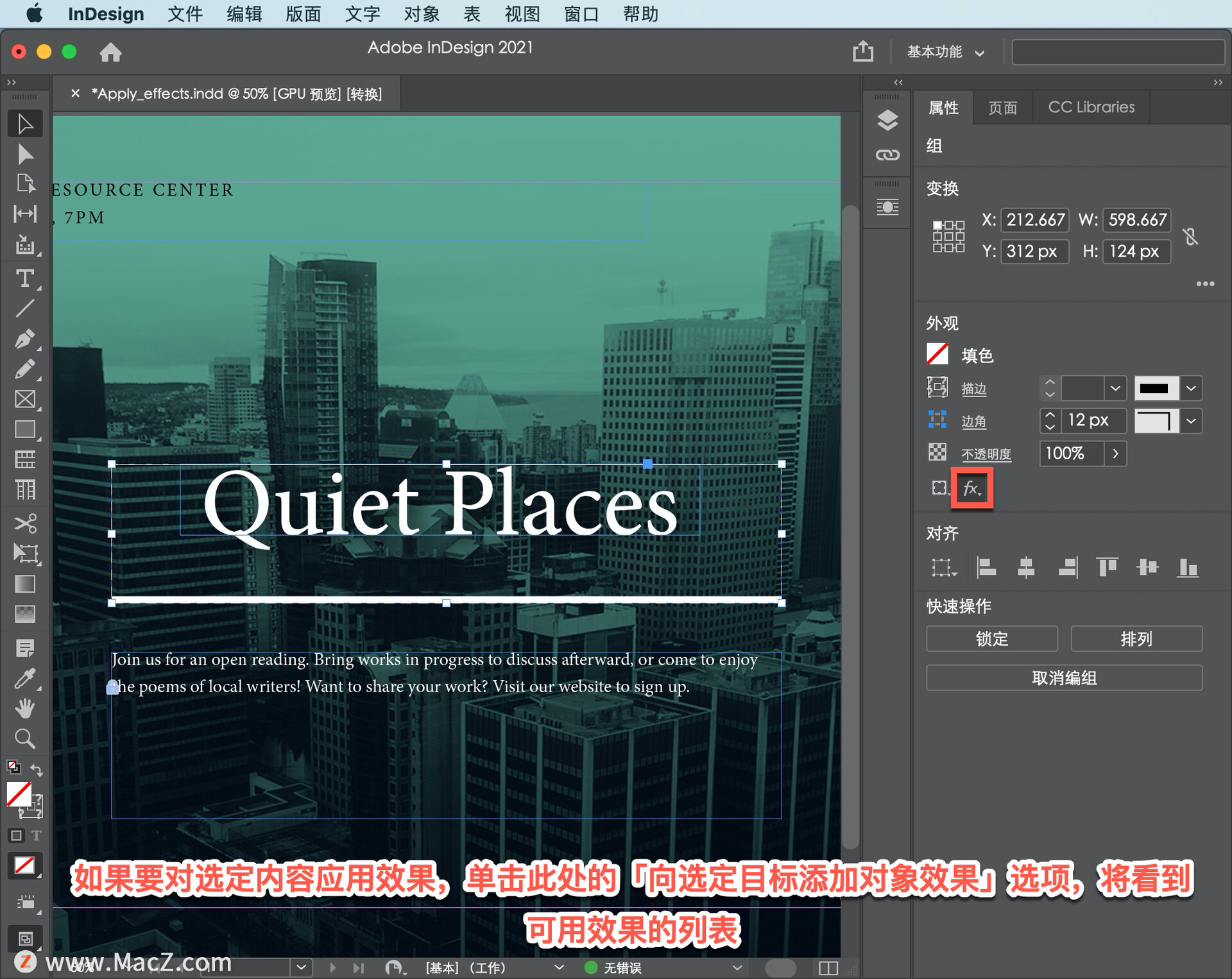
选择「投影」,打开一个对话框,在其中设置一些选项。
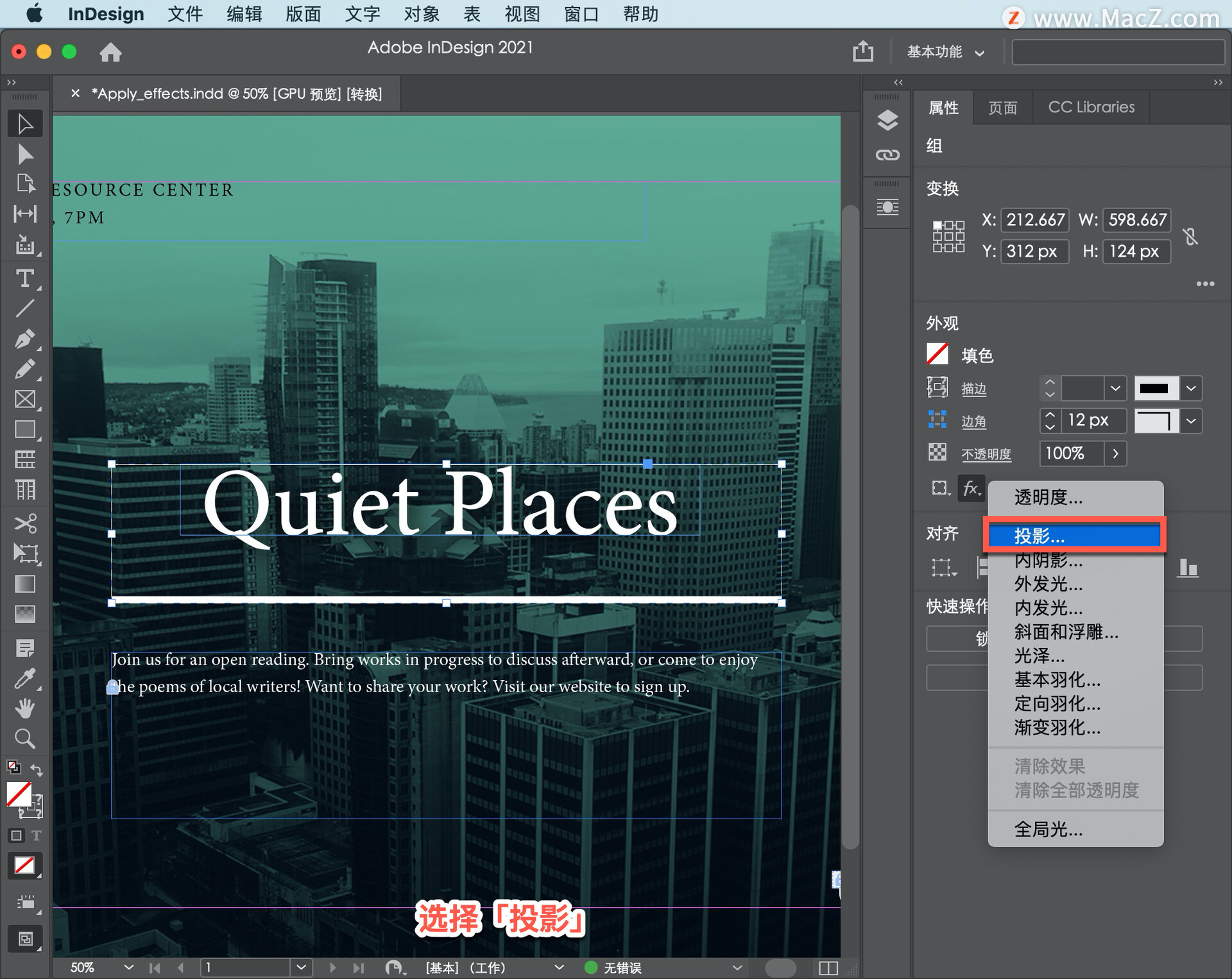
InDesign中的效果非常强大,因为它们有很多选项可以设置。如果需要,可以通过顶部的标题栏将此对话框拖到一边,以便查看选定的内容。在此处进行更改之前,选择「预览」,以便查看文档中发生的更改。
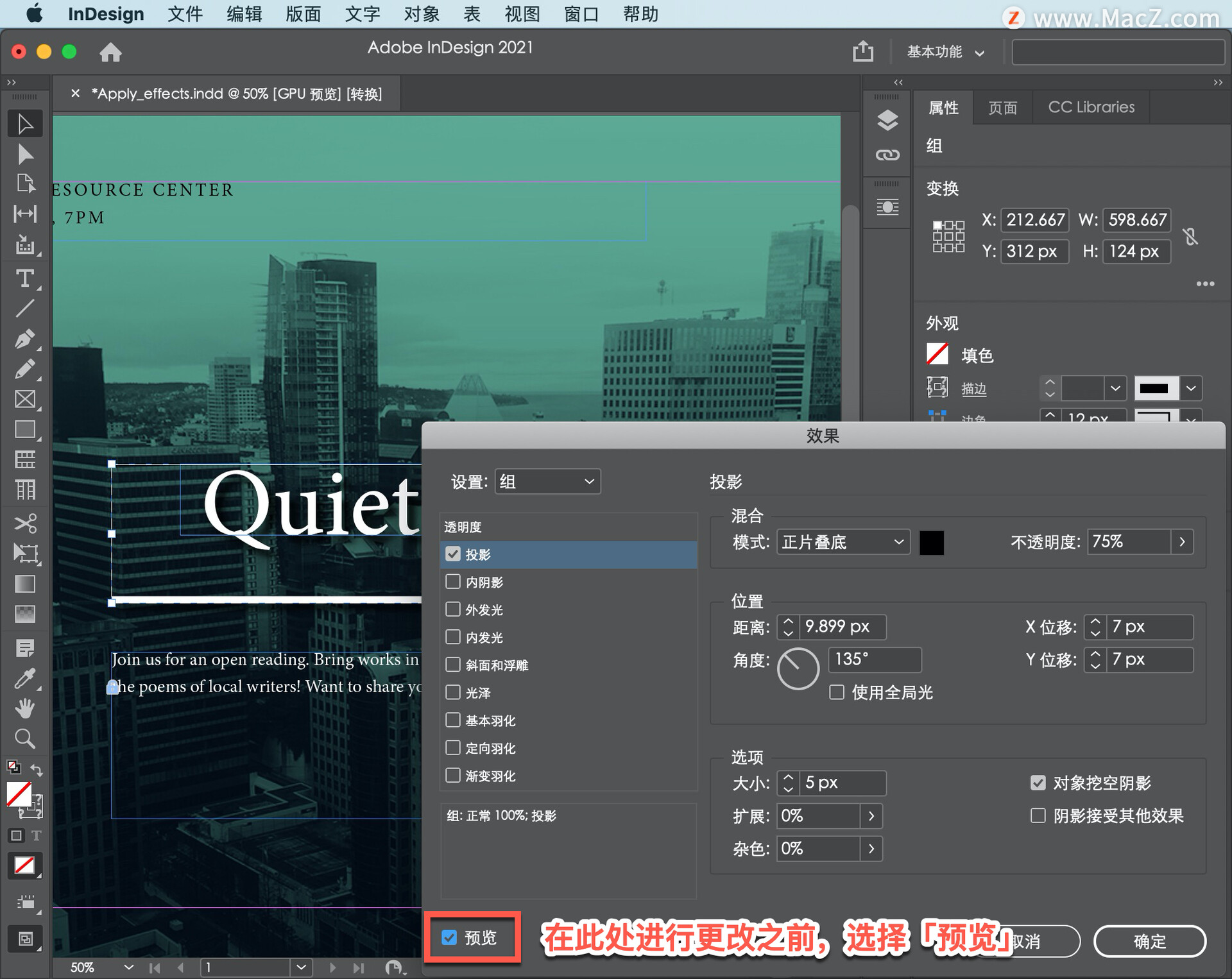
在「效果」对话框中,通过在左侧列表中选择多个效果,可以将多个效果应用于对象。单击「斜面和浮雕」左侧的框以查看应用于文本的效果。

现在要有效地关闭,可以取消勾选该选项。单击「斜面和浮雕」复选框将其禁用。

选择「投影」后,将在右侧看到它的选项。有许多用于放置阴影的选项,包括更改颜色、调整不透明度以及更多可以探索的选项。保留「投影」设置及其默认值,单击「确定」。

看到整个页面,选择「视图」-「使页面适合窗口」,然后在空白区域单击,以便取消选择所有内容。

在InDesign中调整透明度和应用创造性效果对于创建独特的引人注目的设计非常重要。当您开始在自己的项目中工作时,尝试向内容添加各种效果,调整透明度等等。
以上就是在 InDesign 中添加阴影效果的方法。需要 indesign 软件的朋友可在本站下载,关注我们,学习Mac软件使用方法!
相关资讯
查看更多最新资讯
查看更多-

- 苹果 iPhone 应用精彩纷呈,iPad 用户望眼欲穿
- 2025-02-06 309
-

- 苹果官方发布指南:如何禁用 MacBook 自动开机功能
- 2025-02-05 297
-

- 苹果分享 macOS 15 Sequoia 技巧,Mac 启动行为由你掌控
- 2025-02-02 275
-

- 苹果首次公布AirPods固件升级攻略:共6步
- 2025-01-30 234
-

- 苹果 iPhone 用户禁用 Apple Intelligence 可释放最多 7GB 存储空间
- 2025-01-30 211
热门应用
查看更多-

- 快听小说 3.2.4
- 新闻阅读 | 83.4 MB
-

- 360漫画破解版全部免费看 1.0.0
- 漫画 | 222.73 MB
-

- 社团学姐在线观看下拉式漫画免费 1.0.0
- 漫画 | 222.73 MB
-

- 樱花漫画免费漫画在线入口页面 1.0.0
- 漫画 | 222.73 MB
-

- 亲子餐厅免费阅读 1.0.0
- 漫画 | 222.73 MB
-
 下载
下载
湘ICP备19005331号-4copyright?2018-2025
guofenkong.com 版权所有
果粉控是专业苹果设备信息查询平台
提供最新的IOS系统固件下载
相关APP应用及游戏下载,绿色无毒,下载速度快。
联系邮箱:guofenkong@163.com









